Annuncio pubblicitario
Quindi, vuoi iniziare lo streaming video su Internet? È fantastico! Sia che tu voglia che le persone ti guardino mentre giochi, o che tu voglia ospitare un podcast, avrai bisogno di un software per fare il lavoro. UN rapida occhiata a Google 15 ricerche casuali su Google e cosa abbiamo imparato da loroDiamo per scontato Google e gli altri motori di ricerca. Questo deve finire. Qui. E adesso. Leggi di più ti presenterà due principali attori: Open Broadcaster Software (OBS) e XSplit.
Troverai molti sentimenti contrastanti su ciascuno, ma vedrai che la maggior parte delle persone tende a farlo raccomandare OBS Come eseguire lo streaming live delle sessioni di gioco utilizzando il software Open BroadcasterGli streaming live sono diventati di gran moda nel mondo dei giochi e con Open Broadcaster Software puoi partecipare alle tue sessioni di streaming per farle guardare al mondo. Leggi di più , principalmente perché è completamente gratuito, mentre XSplit richiede l'acquisto di una licenza per accedere a tutte le sue funzionalità.
Non sono una di quelle persone, comunque, e sono qui per dirti che un abbonamento premium a XSplit vale la pena ottenere.
Il costo
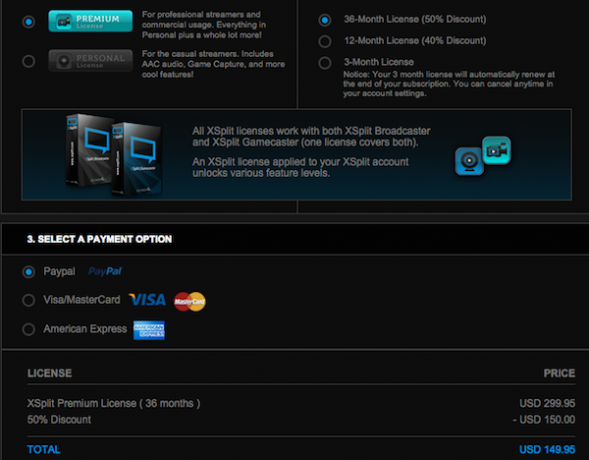
Innanzitutto, dobbiamo dare un'occhiata a quanto costa XSplit. Per accedere a tutte le funzioni elencate di seguito, avrai bisogno dell'abbonamento Premium più costoso; include XSplit Gamecaster e Broadcaster. C'è anche l'opzione personale gratuita e leggermente più economica. Con Premium, otterrai $ 24,95 per una licenza di 3 mesi, $ 59,95 per un abbonamento di 12 mesi e $ 149,95 per 36 mesi di accesso. Non è economico, ma offre alcune fantastiche funzionalità, le migliori delle quali sono in basso.
Editor anteprima scena
Come qualcuno che ospita un podcast 3 modi per aggiungere il tuo podcast solo audio a YouTubeIl terzo sito web più grande del mondo non ti permetterà di caricare l'audio senza un video di accompagnamento. Massimizza il profilo del tuo podcast presentandolo su YouTube con queste tre soluzioni alternative. Leggi di più tramite il mio software di streaming, questa è letteralmente la più grande funzionalità mai creata. Invece di dover mostrare attivamente una scena ai tuoi spettatori per modificarla, XSplit ti consente di fare clic con il pulsante destro del mouse su una scena e modificarla senza togliere la scena corrente.
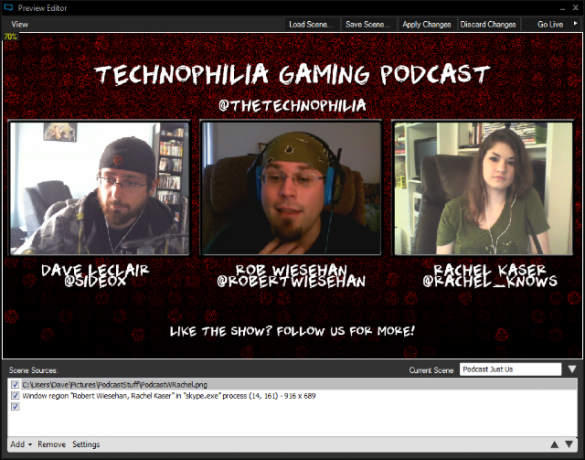
Allora perché è un grosso problema? Diciamo che hai una scena con tutti i volti dei padroni di casa durante un podcast e stanno parlando di un gioco. Hai alcuni video di questo gioco che vuoi mostrare, ma devi aggiungerlo alla tua scena. Senza un editor di anteprima, dovresti cambiare le scene per i tuoi spettatori e vederli fare le modifiche. Con l'editor di anteprima in XSplit, puoi apportare le modifiche dietro la scena e mostrare loro la nuova scena con il gameplay solo quando è effettivamente pronto per i loro occhi.
Se stai solo trasmettendo un gameplay in streaming, questa funzione non sarà un grosso problema per te e OBS potrebbe fare il lavoro, ma se stai creando trasmissioni più dettagliate che richiedono frequenti cambi di scena, questa è una caratteristica di cui ti chiederai come mai hai vissuto senza.
Transizioni di scena
Sono le piccole cose che portano una trasmissione al livello successivo e le transizioni fluide tra le scene sono una di quelle cose. Puoi scegliere tra alcune transizioni, quindi quando fai clic da una scena all'altra, appare fluido e professionale. OBS si limita a tagliare l'uno dall'altro, e non sembra affatto carino.
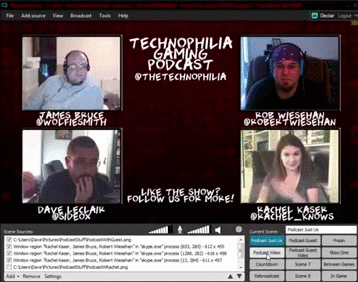
Ancora una volta, se usi solo una scena durante le tue trasmissioni, potresti non aver bisogno di questa funzione. Ma devi pensare: cambiare scena potrebbe migliorare la tua trasmissione? Potrebbe attirare più spettatori e possibilmente portarti a quel tanto ambito status di partner su Twitch? Entrare in gameplay in streaming Steam Broadcasting è qui! Cosa puoi effettivamente fare con esso?Se hai avuto paura di iniziare il gameplay in streaming, la trasmissione potrebbe essere l'utile funzione Steam che stavi aspettando. Leggi di più è un mercato altamente competitivo e devi distinguerti. Spendere $ 60 sembra molto, ma se aumenta le possibilità di crescita del tuo canale, non ne vale la pena?
Anteprima delle miniature
Questo è piccolo, ma piuttosto fico. Quando passi il mouse su una nuova scena in XSplit, ottieni una piccola miniatura che ti mostra come appare. In questo modo, puoi sapere se manca qualcosa.
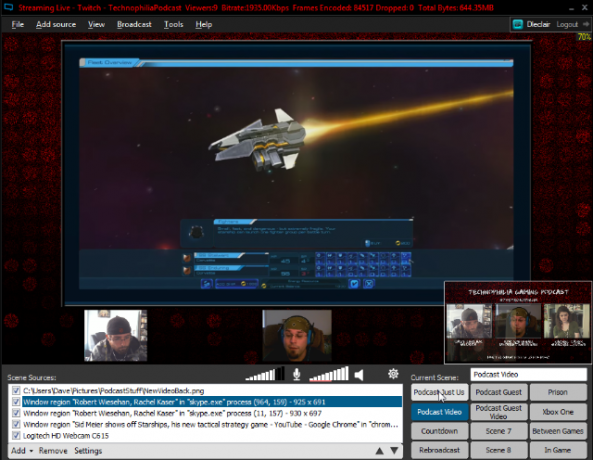
Questa funzione risale al summenzionato Editor anteprima scena, perché se noti qualcosa di sbagliato nella miniatura, puoi fare clic con il tasto destro del mouse sulla scena e modificarla. Questo può salvarti un serio imbarazzo. Nessuno vuole mettere su una scena incompleta o mostrare una macchina fotografica che non sta guardando la cosa giusta. Potresti anche mostrare qualcosa di imbarazzante, e nessuno lo vuole.
Skype Video
James Bruce, Rob Wiesehan, Rachel Kaser e io ospitiamo un podcast su Twitch chiamato il Technophilia Gaming Podcast. Rachel, Rob e io viviamo in diverse parti degli Stati Uniti, e James vive nel Regno Unito, quindi usiamo Skype e le webcam per mostrare i nostri bei volti durante lo spettacolo. Con OBS, devi aggiungere Skype 10 consigli per renderti un utente Skype più efficienteSkype può fare più di quanto pensi. Con questo articolo, imparerai tutto sulle sue migliori funzionalità nascoste e avanzate. È il manuale di produttività di Skype. Leggi di più come una finestra di acquisizione e ritagliare manualmente tutto. Con XSplit, fai clic su Skype Video come fonte e appare solo nella scena.
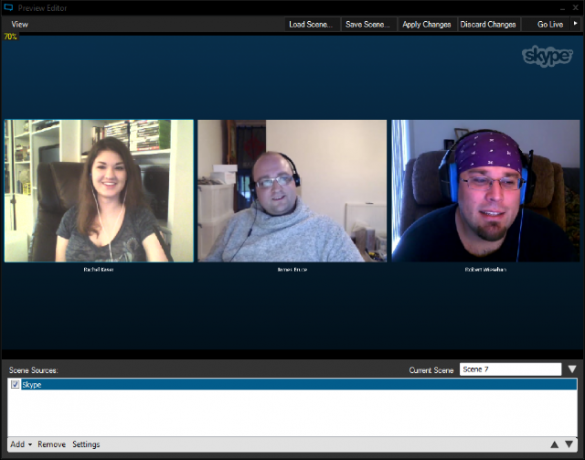
Certo, non è perfetto, poiché dovrai comunque ritagliare i bit extra di Skype e ripulirlo, ma per gli host di podcast è sicuramente più veloce e più facile. Si tratta di rendere la tua trasmissione il più pulita possibile con il minimo sforzo da parte tua, e questa funzione ti aiuta.
Cattura dello schermo più rapida
Diciamo che stai trasmettendo in streaming e vuoi mostrare ai tuoi ascoltatori qualcosa da un browser web. In OBS, è necessario eseguire un'acquisizione della finestra, che mostrerà l'intera finestra, quindi ritagliare la parte desiderata. In XSplit, è sufficiente selezionare "Screen Capture" e disegnare un riquadro sopra la parte della finestra che si desidera mostrare. Funziona come molti programmi di screenshot popolari, quindi sembra naturale. Gli spettatori non vedono nulla che tu non voglia loro ed è incredibilmente veloce.
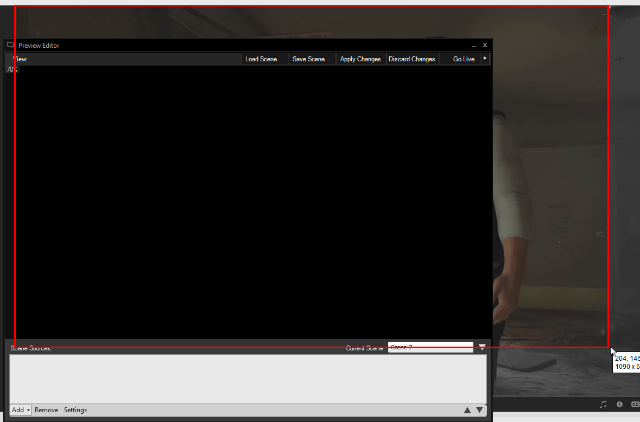
Questo può anche essere usato al posto della suddetta funzione video Skype. Puoi semplicemente disegnare un riquadro sopra la finestra di Skype e mostrare le parti che desideri.
I casi d'uso per catturare rapidamente parti di finestre sono quasi illimitati. Il punto centrale della trasmissione è mostrare qualcosa ai tuoi spettatori e questa funzione lo rende semplice e veloce. Ti consente di concentrarti sull'essere divertente, piuttosto che sul ritaglio.
È per te?
Questi sono i cinque principali motivi per passare a XSplit. Ci sono altre funzionalità, come lo scorrimento del testo, l'accesso al software Gamecaster per streaming più basilare, script di testo personalizzati e altro, ma questi cinque lo mettono davvero in cima.
Se guardi queste funzioni e pensi "queste non mi aiuteranno nel modo in cui trasmetto", allora è fantastico. Risparmia e mantieni OBS (o prova il versione gratuita di XSplit), in quanto è un software fantastico, e non sto assolutamente cercando di minimizzarlo. Ma, se vuoi davvero creare trasmissioni professionali, le funzionalità di XSplit sopra lo rendono più facile da fare. Non è perfetto, e ci sono alcuni punti in cui OBS viene fuori, ma nel complesso, queste funzionalità extra danno a XSplit quella piccola spinta.
Chi lo sa, armato di questa conoscenza, potresti semplicemente diventare il prossimo grande streamer.
Usi XSplit o OBS per le tue esigenze di trasmissione? Clicca sulla sezione commenti e facci sapere!
Dave LeClair ama i giochi su console, PC, dispositivi mobili, palmari e qualsiasi dispositivo elettronico in grado di riprodurli! Gestisce la sezione Affari, scrive articoli e fa molti lavori dietro le quinte su MakeUseOf.


